Sujets connexes
[LAN] Comment désactiver le paramètre d'utilisation de l'IP LAN du routeur comme serveur DNS LAN ?
Le routeur ASUS utilise par défaut l'adresse IP LAN du routeur comme l'un des serveurs DNS. La raison d'utiliser l'IP LAN du routeur comme serveur DNS est de résoudre le nom de domaine de l'interface utilisateur Web du routeur ASUS (www.asusrouter.com) en IP LAN du routeur afin que l'utilisateur puisse accéder à l'interface utilisateur Web du routeur via www.asusrouter.com.
Si vous souhaitez désactiver le paramètre d'utilisation de l'IP LAN du routeur comme serveur DNS LAN par défaut, veuillez vous référer aux étapes ci-dessous.
Préparer
1.Cette fonctionnalité n'est prise en charge que sur la version du micrologiciel ultérieure à 3.0.0.4.388.22525. Veuillez vous assurer que la version du firmware de votre routeur ASUS est à jour.
Veuillez vous référer à cette FAQ [Routeur sans fil] Comment mettre à jour le firmware de votre routeur vers la dernière version ?
2. Si vous désactivez cette option, vous ne pourrez pas accéder à l'interface graphique Web du routeur via www.asusrouter.com.
Veuillez vous référer à la FAQ
[Routeur sans fil] Comment accéder à la page de configuration du routeur (interface graphique Web)
[LAN] Comment changer l'IP LAN sur le routeur ASUS ?
Étape 1. Connectez votre ordinateur au routeur via une connexion filaire ou Wi-Fi et saisissez l'adresse IP LAN de votre routeur ou l'URL de votre routeur http://www.asusrouter.com dans l'interface graphique WEB.

Veuillez vous référer à Comment accéder à la page de configuration du routeur (interface graphique Web) (ASUSWRT) ? pour apprendre plus.
Étape 2. Saisissez le nom d'utilisateur et le mot de passe de votre routeur pour vous connecter.

Remarque : Si vous oubliez le nom d'utilisateur et/ou le mot de passe, veuillez restaurer le routeur à l'état et à la configuration par défaut.
Veuillez vous référer à [Routeur sans fil] Comment accéder à la page de configuration du routeur (interface graphique Web) (ASUSWRT) ? pour savoir comment restaurer le routeur à son état par défaut.
Étape 3. Accédez à [LAN] > [Serveur DHCP] et recherchez [Paramètres du serveur DNS et WINS].
Entrez le serveur DNS. Par exemple, les serveurs Google DNS 8.8.8.8 et 8.8.4.4.
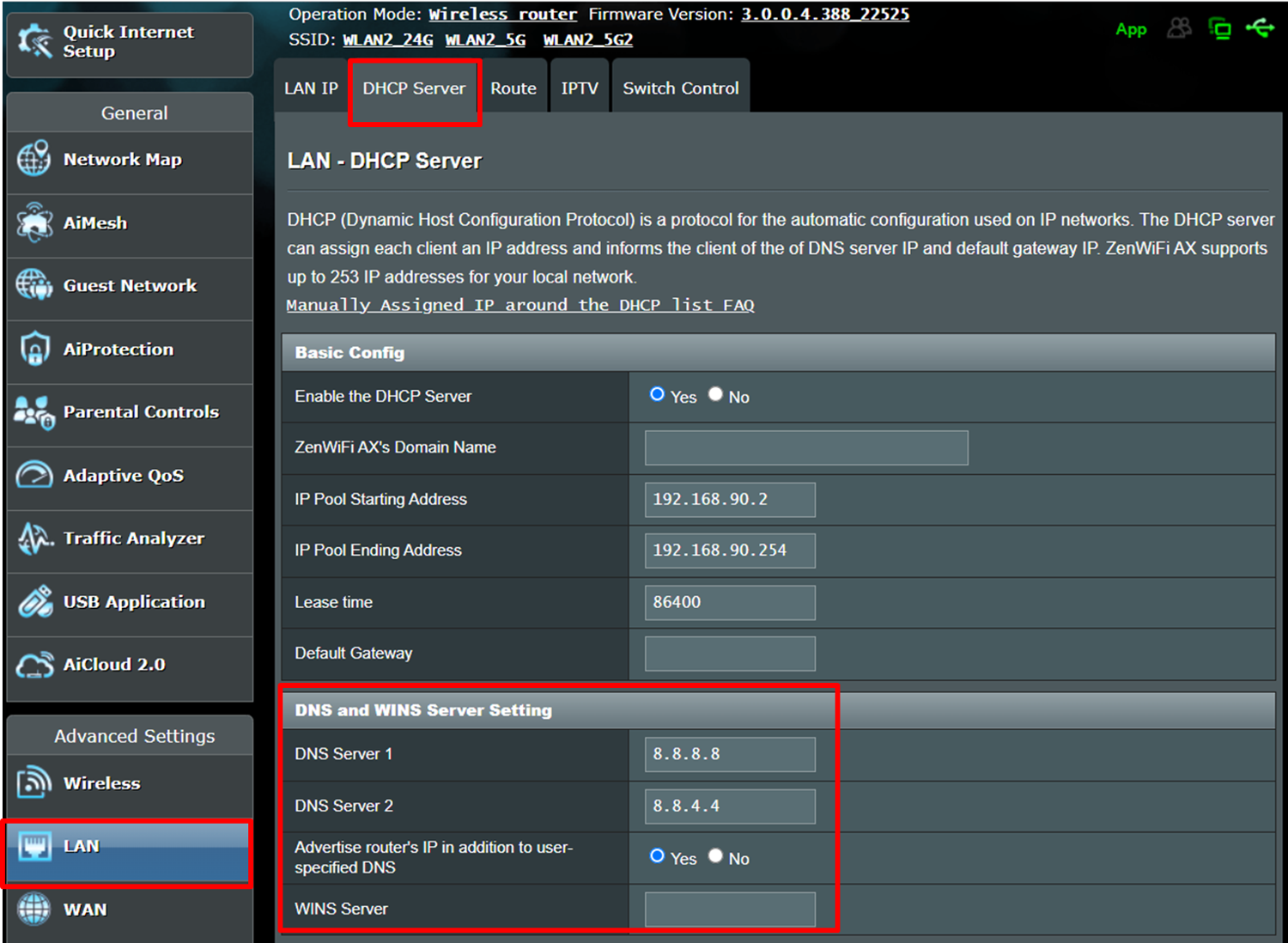
Étape 4. Désactivez [Annoncez l'adresse IP du routeur en plus du DNS spécifié par l'utilisateur] et appliquez le paramètre, le routeur n'utilisera alors pas l'adresse IP LAN du routeur comme serveur DNS.
Remarque : Si vous désactivez cette option, vous ne pourrez pas accéder à l'interface graphique Web du routeur via www.asusrouter.com. Au lieu de cela, utilisez une adresse IP LAN du routeur telle que 192.168.50.1 pour accéder à l'interface graphique Web du routeur.
Veuillez vous référer à la FAQ
[Routeur sans fil] Comment accéder à la page de configuration du routeur (interface graphique Web)
[LAN] Comment changer l'IP LAN sur le routeur ASUS ?
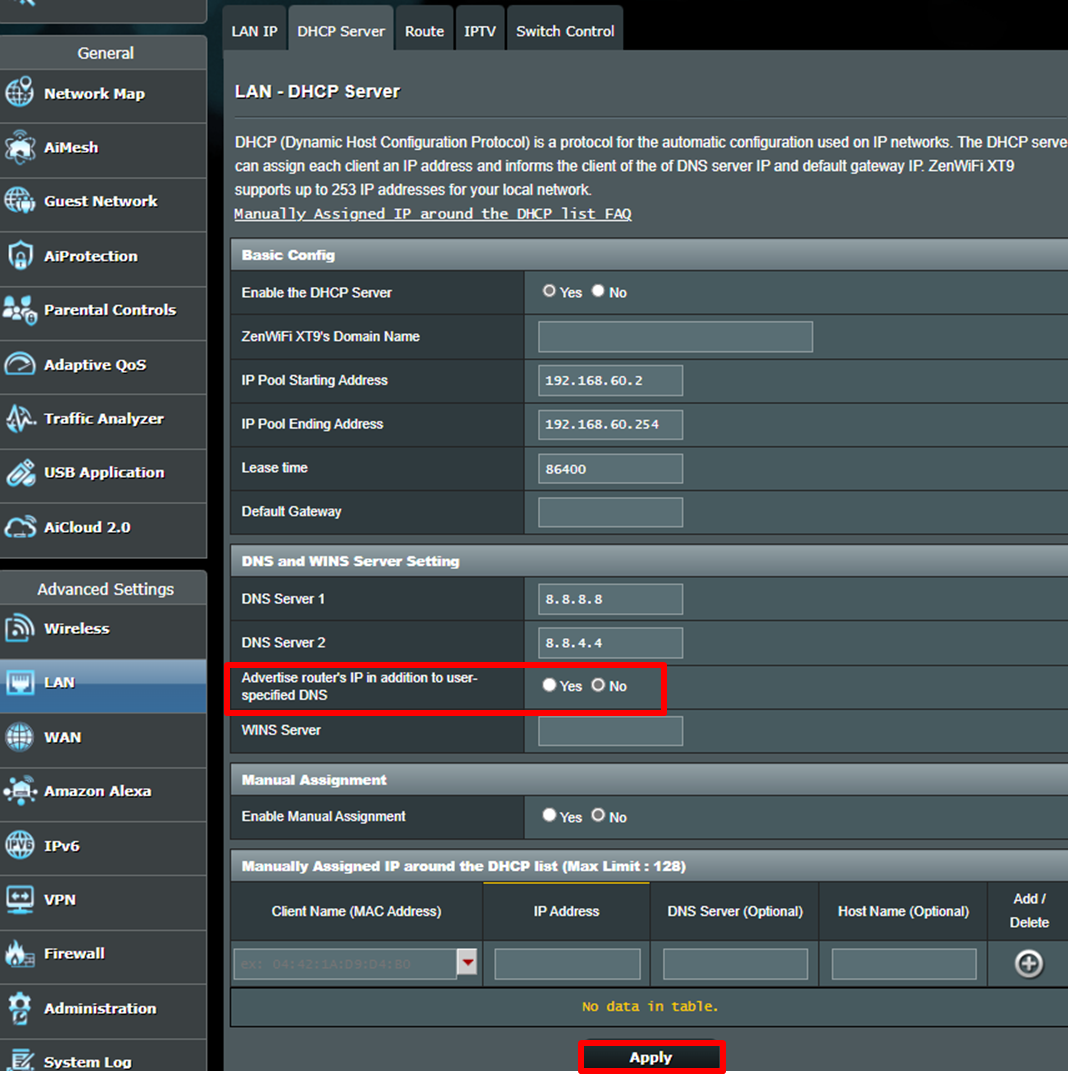
Après avoir appliqué le paramètre, vous pouvez vérifier les informations du serveur DNS via l'invite de commande Windows.
Vous pouvez vous référer à cette FAQ pour plus de détails. Comment trouver l'adresse MAC Ethernet / Wi-Fi sur votre ordinateur ?
Prenez l'image ci-dessous comme exemple, vous pouvez voir que la carte réseau n'utilise plus l'IP LAN du routeur comme serveur DNS.
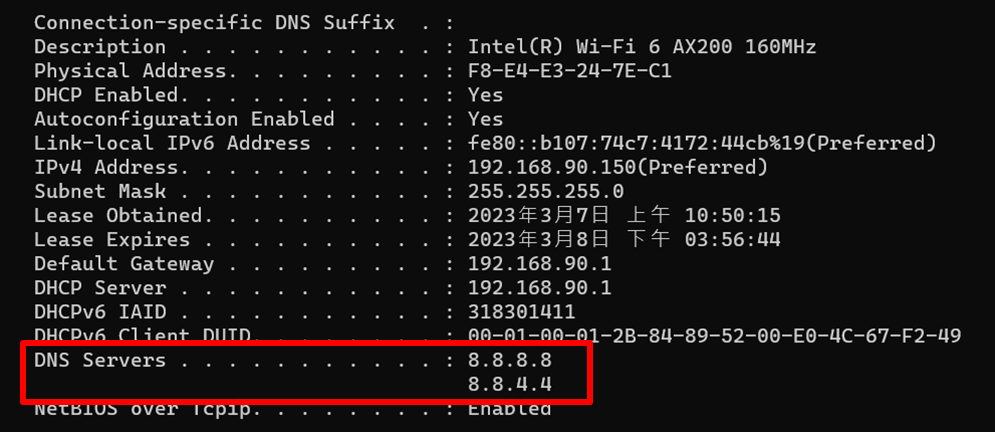
Foire aux questions (FAQ)
1. Pourquoi ne vois-je pas l'option [Annoncez l'adresse IP du routeur en plus du DNS spécifié par l'utilisateur] sur la page du serveur DHCP ?
Cette fonctionnalité n'est prise en charge que sur la version du micrologiciel ultérieure à 3.0.0.4.388.22525. Veuillez vous assurer que la version du firmware de votre routeur ASUS est à jour.
Veuillez vous référer à cette FAQ
[Routeur sans fil] Comment mettre à jour le firmware de votre routeur vers la dernière version ?
[Routeur sans fil] Comment réinitialiser le routeur aux paramètres d'usine par défaut ?
Comment obtenir le (Utilitaire / Firmware) ?
Vous pouvez télécharger les derniers pilotes, logiciels, micrologiciels et manuels d'utilisation dans le centre de téléchargement ASUS.
Si vous avez besoin de plus d'informations sur le centre de téléchargement ASUS, veuillez consulter ce lien.